Trong quá trình soạn thảo tài liệu trên Microsoft Word, việc sử dụng đường kẻ ngang để phân chia các phần, làm nổi bật nội dung hoặc cải thiện bố cục trình bày là một kỹ thuật không thể thiếu. Một đường kẻ ngang được sử dụng hợp lý sẽ giúp văn bản của bạn trở nên gọn gàng, dễ theo dõi và chuyên nghiệp hơn rất nhiều. Tuy nhiên, không phải ai cũng biết cách thêm đường kẻ ngang trong Word một cách tối ưu và hiệu quả nhất.
Bài viết này từ xalocongnghe.com sẽ hướng dẫn bạn các phương pháp tạo đường kẻ ngang trong Word không chỉ nhanh chóng mà còn đảm bảo tính nhất quán và khả năng điều chỉnh linh hoạt, giúp tài liệu của bạn luôn chuyên nghiệp dù có những thay đổi về nội dung hay định dạng. Chúng ta sẽ cùng tìm hiểu những cách làm thông minh hơn, tránh những lỗi phổ biến khi sử dụng Word.
Tại sao nên tránh vẽ đường kẻ ngang thủ công trong Word?
Nhiều người dùng, đặc biệt là những người mới bắt đầu, thường có xu hướng vẽ đường kẻ ngang trong Word bằng cách vào tab “Insert” (Chèn), chọn “Shapes” (Hình khối) và sau đó là “Line” (Đường thẳng).
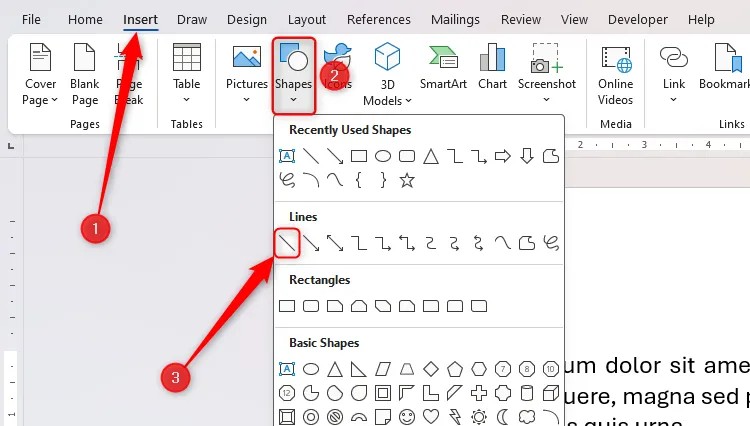 Tùy chọn "Line" trong menu thả xuống "Shapes" của tab "Insert" trong Microsoft Word
Tùy chọn "Line" trong menu thả xuống "Shapes" của tab "Insert" trong Microsoft Word
Tuy nhiên, phương pháp này tiềm ẩn nhiều vấn đề có thể gây khó chịu và tốn thêm thời gian chỉnh sửa không cần thiết.
Các nhược điểm chính của việc vẽ đường kẻ thủ công:
- Thiếu tính nhất quán: Rất khó để đảm bảo tất cả các đường kẻ bạn vẽ có cùng độ dài, vị trí căn chỉnh hoặc khoảng cách với văn bản. Khi bạn thêm nhiều đường kẻ, sự không đồng đều này sẽ làm giảm tính thẩm mỹ và chuyên nghiệp của tài liệu.
- Không tự điều chỉnh theo văn bản: Các đường kẻ được vẽ thủ công không “dính” vào nội dung văn bản. Nếu bạn thêm, bớt chữ, thay đổi cỡ chữ, hoặc điều chỉnh lề trang trong Word, các đường kẻ này sẽ không tự động di chuyển hoặc thay đổi kích thước theo, dẫn đến việc chúng xuất hiện ở những vị trí ngẫu nhiên, không còn phù hợp với mục đích ban đầu.
- Mất thời gian và giảm hiệu quả: Việc phải liên tục điều chỉnh từng đường kẻ một là rất tốn thời gian, đặc biệt với các tài liệu dài hoặc có nhiều cập nhật. Điều này làm giảm đáng kể hiệu suất làm việc của bạn.
- Khó quản lý khi chỉnh sửa tài liệu: Khi tài liệu trở nên phức tạp hơn, việc quản lý và chỉnh sửa các đường kẻ thủ công sẽ trở nên khó khăn, dễ gây lỗi định dạng tổng thể.
Thay vì tốn công sức cho việc chỉnh sửa liên tục, hãy khám phá các phương pháp tự động và linh hoạt hơn mà Word cung cấp để chèn đường kẻ ngang.
Cách thêm đường kẻ ngang trong Word bằng công cụ Viền (Borders)
Một phương pháp hiệu quả hơn, gọn gàng hơn và có cấu trúc ổn định hơn để thêm đường kẻ ngang phân cách vào tài liệu Word là sử dụng công cụ viền tích hợp sẵn của chương trình. Phương pháp này giúp đường kẻ ngang gắn liền với văn bản, đảm bảo khả năng thích ứng tốt hơn với mọi thay đổi bạn thực hiện. Nó cũng đảm bảo rằng đường kẻ sẽ kéo dài đúng chiều rộng khu vực văn bản (từ lề trái đến lề phải) một cách nhất quán, ngay cả khi bạn thay đổi kích thước lề tài liệu.
Để thực hiện, hãy làm theo các bước sau:
-
Đặt con trỏ: Di chuyển con trỏ chuột đến đoạn văn bản mà bạn muốn đặt đường kẻ ngang phía dưới. Đường kẻ sẽ được áp dụng cho đoạn văn bản mà con trỏ đang nằm trong.
-
Truy cập công cụ Borders: Trên tab “Home” (Trang chủ) của thanh công cụ Word, trong nhóm “Paragraph” (Đoạn văn), bạn sẽ thấy biểu tượng “Borders” (Viền). Nhấp vào mũi tên thả xuống bên cạnh biểu tượng này.
-
Chọn “Bottom Border”: Trong menu thả xuống, chọn “Bottom Border” (Viền dưới).
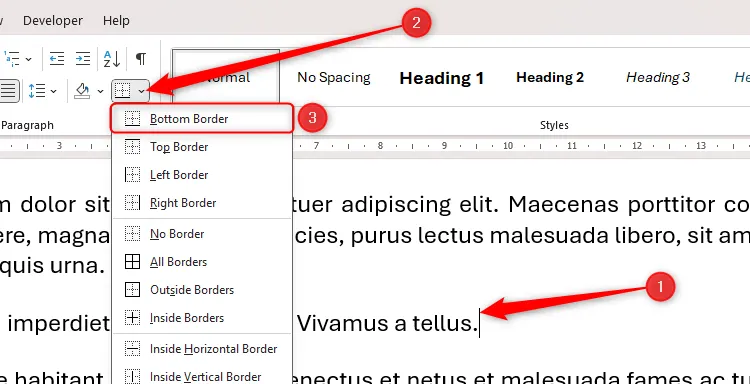 Lựa chọn "Bottom Border" trong menu thả xuống "Borders" của Microsoft Word để kẻ đường ngang
Lựa chọn "Bottom Border" trong menu thả xuống "Borders" của Microsoft Word để kẻ đường ngangNếu bạn không thấy tùy chọn “Bottom Border” hoặc muốn tùy chỉnh nâng cao hơn, bạn có thể nhấp vào “Borders And Shading…” (Viền và Tô bóng) ở cuối menu. Hộp thoại “Borders And Shading” sẽ hiện ra, cho phép bạn tùy chỉnh kiểu đường kẻ, độ dày, màu sắc và áp dụng cho viền dưới.
Sau khi thực hiện, Word sẽ tự động tạo một đường kẻ ngang bên dưới đoạn văn bản đã chọn. Đường kẻ này sẽ kéo dài hết chiều rộng vùng văn bản và tự động điều chỉnh nếu bạn thay đổi lề hoặc cấu trúc tài liệu, mang lại sự chuyên nghiệp và gọn gàng tuyệt đối.
Sử dụng phím tắt để chèn đường kẻ ngang trong Word
Một cách khác để thêm các đường kẻ ngang có cấu trúc vững chắc mà không cần rời tay khỏi bàn phím là sử dụng các phím tắt đặc biệt của Word. Vì các đường viền này được liên kết trực tiếp với văn bản ngay phía trên, sau khi bạn gõ xong dòng văn bản cuối cùng của một đoạn, hãy nhấn Enter, sau đó sử dụng các phím tắt sau. Sau khi gõ xong phím tắt, hãy nhấn Enter một lần nữa để hoàn tất quá trình.
-
— (ba dấu gạch ngang) cho một đường kẻ đơn, mảnh.
-
=== (ba dấu bằng) cho một đường kẻ đôi.
-
*** (ba dấu sao) cho một đường kẻ chấm/nét đứt.
-
_ _ _ (ba dấu gạch dưới) cho một đường kẻ đậm.
-
~~~ (ba dấu ngã) cho một đường kẻ lượn sóng. Lưu ý: Đường này chỉ hoạt động trên ứng dụng Word cài đặt trên máy tính, không hoạt động trên Word cho web.
-
### (ba dấu thăng) cho một đường kẻ ba với đường giữa dày. Tương tự, tùy chọn này cũng chỉ hoạt động trên ứng dụng Word cài đặt trên máy tính.
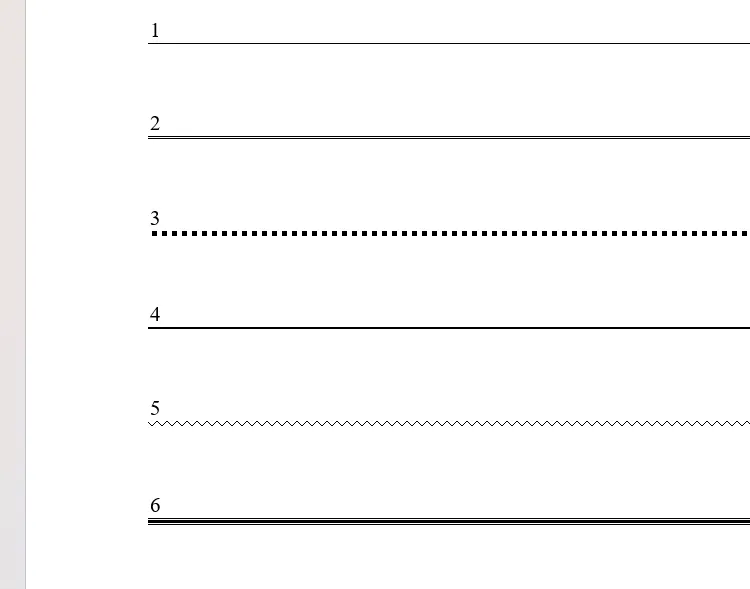 Sáu loại đường kẻ ngang khác nhau có thể tạo bằng phím tắt trong Microsoft Word
Sáu loại đường kẻ ngang khác nhau có thể tạo bằng phím tắt trong Microsoft Word
Lưu ý quan trọng: Nếu các phím tắt này không tạo ra đường kẻ ngang khi bạn nhấn Enter, có thể tính năng tự động sửa lỗi (AutoCorrect) liên quan đến Border Lines (đường viền) chưa được kích hoạt. Để khắc phục, bạn cần làm theo các bước sau:
- Nhấn tổ hợp phím Alt > F > T để mở cửa sổ “Word Options” (Tùy chọn Word).
- Trong cửa sổ “Word Options”, chọn mục “Proofing” (Kiểm lỗi) ở cột bên trái.
- Trong phần “AutoCorrect options” (Tùy chọn AutoCorrect), nhấp vào nút “AutoCorrect Options…”.
- Chuyển sang tab “AutoFormat As You Type” (Tự định dạng khi bạn gõ).
- Đảm bảo rằng tùy chọn “Border lines” (Đường viền) trong phần “Apply as you type” (Áp dụng khi bạn gõ) đã được chọn.
- Nhấn “OK” để lưu thay đổi và đóng tất cả các cửa sổ.
Sau khi kích hoạt, bạn có thể dễ dàng sử dụng các phím tắt này để tạo đường kẻ ngang một cách nhanh chóng và chuyên nghiệp.
Cách tạo đường kẻ ngang dưới tiêu đề bằng Công cụ Kiểu (Styles)
Để thêm các đường kẻ ngang mang tính thẩm mỹ và nhất quán dưới mỗi tiêu đề trong tài liệu, thay vì áp dụng định dạng trực tiếp lên từng đoạn văn bản, bạn nên sử dụng công cụ Styles (Kiểu) của Microsoft Word. Việc sử dụng Styles không chỉ giúp bạn định dạng đồng bộ các tiêu đề mà còn dễ dàng thay đổi kiểu dáng của toàn bộ tài liệu chỉ với vài cú nhấp chuột.
Thực hiện theo các bước sau để thêm đường kẻ ngang dưới tiêu đề thông qua Styles:
-
Mở Style Gallery: Trên tab “Home” (Trang chủ), trong nhóm “Styles” (Kiểu), bạn sẽ thấy Style Gallery hiển thị các kiểu tiêu đề (ví dụ: Heading 1, Heading 2).
-
Chỉnh sửa Kiểu: Chuột phải vào kiểu tiêu đề bạn muốn thêm đường kẻ (ví dụ: “Heading 1”), sau đó chọn “Modify…” (Sửa đổi).
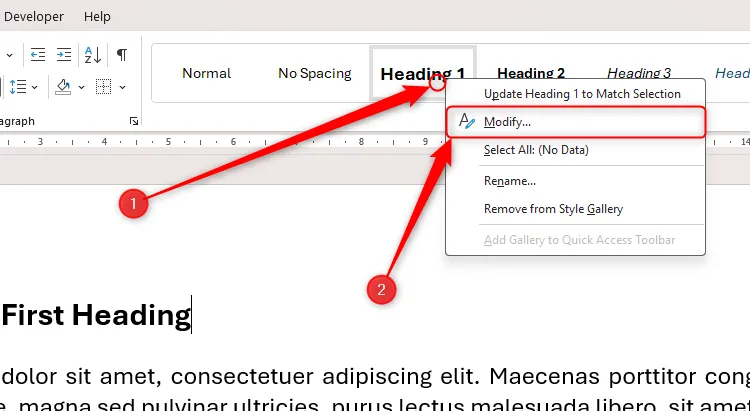 Menu chuột phải của Heading 1 trong Style Gallery của Word, với tùy chọn "Modify" được chọn
Menu chuột phải của Heading 1 trong Style Gallery của Word, với tùy chọn "Modify" được chọn -
Truy cập tùy chọn Viền: Trong hộp thoại “Modify Style” (Sửa đổi kiểu), nhấp vào nút “Format” (Định dạng) ở góc dưới bên trái. Trong menu thả xuống, chọn “Border…” (Viền…).
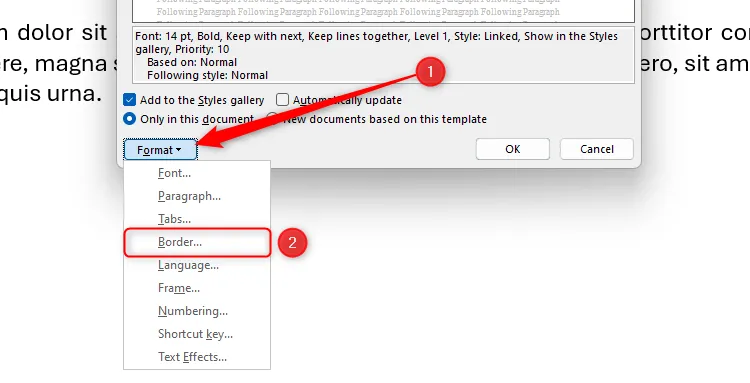 Menu thả xuống "Format" trong hộp thoại "Modify Style" của Word, với tùy chọn "Border" được chọn
Menu thả xuống "Format" trong hộp thoại "Modify Style" của Word, với tùy chọn "Border" được chọn -
Tùy chỉnh và áp dụng viền: Hộp thoại “Borders And Shading” sẽ xuất hiện. Tại đây:
- Chọn “Style” (Kiểu) đường kẻ mong muốn (đường đơn, đường đôi, nét đứt, v.v.).
- Trong phần “Preview” (Xem trước), nhấp vào biểu tượng “Bottom Border” (Viền dưới) để áp dụng đường kẻ dưới cho tiêu đề.
- Bạn cũng có thể tùy chỉnh màu sắc và độ dày của đường kẻ.
- Sau khi đã hài lòng, nhấp “OK” để đóng hộp thoại “Borders And Shading”, và sau đó “OK” một lần nữa để đóng hộp thoại “Modify Style”.
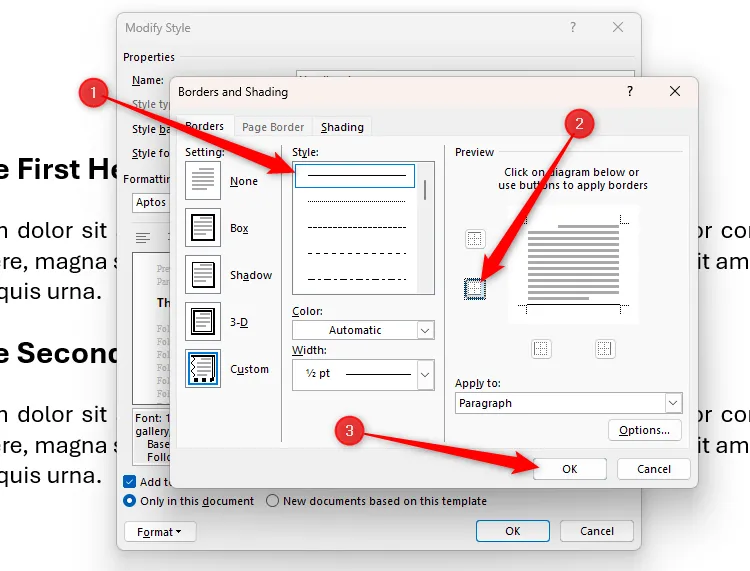 Hộp thoại "Borders And Shading" trong Word, với kiểu viền và viền dưới được chọn và nút OK được đánh dấu
Hộp thoại "Borders And Shading" trong Word, với kiểu viền và viền dưới được chọn và nút OK được đánh dấu
Ngay lập tức, Word sẽ thêm một đường kẻ ngang bên dưới bất kỳ văn bản nào có kiểu tiêu đề này được áp dụng. Bạn có thể thấy sự thay đổi này được phản ánh trong Style Gallery và trên toàn bộ tài liệu của mình.
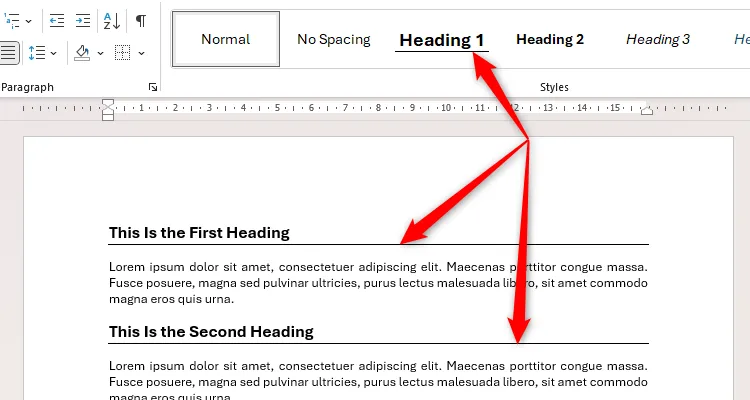 Kết quả áp dụng viền dưới cho tiêu đề Heading 1 trên giao diện Microsoft Word
Kết quả áp dụng viền dưới cho tiêu đề Heading 1 trên giao diện Microsoft Word
Phương pháp này đảm bảo tính đồng bộ cao, giúp bạn duy trì một định dạng nhất quán cho toàn bộ các tiêu đề trong tài liệu, rất phù hợp cho các báo cáo, luận văn hay sách.
Hướng dẫn xóa đường kẻ ngang trong Word
Việc xóa đường kẻ ngang cũng quan trọng như việc thêm chúng. Tùy thuộc vào cách bạn đã thêm đường kẻ, sẽ có những phương pháp xóa khác nhau.
1. Xóa đường kẻ ngang được thêm trực tiếp (bằng công cụ Viền hoặc phím tắt):
Để loại bỏ một đường kẻ ngang mà bạn đã thêm bằng cách định dạng trực tiếp (sử dụng công cụ “Bottom Border” hoặc phím tắt), hãy làm theo các bước sau:
-
Đặt con trỏ: Di chuyển con trỏ chuột vào đoạn văn bản ngay phía trên đường kẻ ngang mà bạn muốn xóa.
-
Truy cập công cụ Borders: Trên tab “Home”, trong nhóm “Paragraph”, nhấp vào mũi tên thả xuống bên cạnh biểu tượng “Borders”.
-
Chọn “No Border”: Trong menu thả xuống, chọn “No Border” (Không viền).
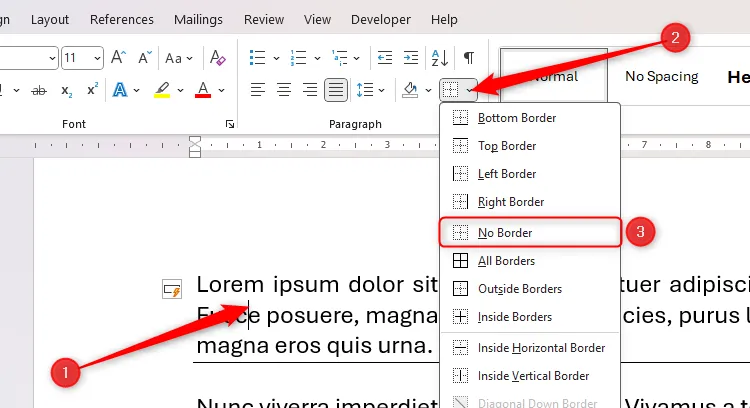 Tùy chọn "No Border" trong menu thả xuống "Borders" để xóa đường kẻ ngang trực tiếp
Tùy chọn "No Border" trong menu thả xuống "Borders" để xóa đường kẻ ngang trực tiếpNếu bạn muốn sử dụng phím tắt, bạn có thể nhấn tổ hợp Alt > H > B > N.
2. Xóa đường kẻ ngang được thêm thông qua Style (Kiểu):
Để xóa đường kẻ ngang đã được áp dụng thông qua một Style (kiểu tiêu đề), bạn cần quay lại hộp thoại “Borders And Shading” của Style đó:
-
Mở Style Gallery: Trên tab “Home”, chuột phải vào Style tiêu đề có đường kẻ bạn muốn xóa (ví dụ: “Heading 1”).
-
Chọn “Modify…”: Chọn “Modify…” từ menu chuột phải.
-
Truy cập tùy chọn Viền: Trong hộp thoại “Modify Style”, nhấp vào nút “Format”, sau đó chọn “Border…”.
-
Chọn “None”: Trong hộp thoại “Borders And Shading”, ở phần “Settings” (Cài đặt), chọn “None” (Không có) để loại bỏ tất cả các đường viền.
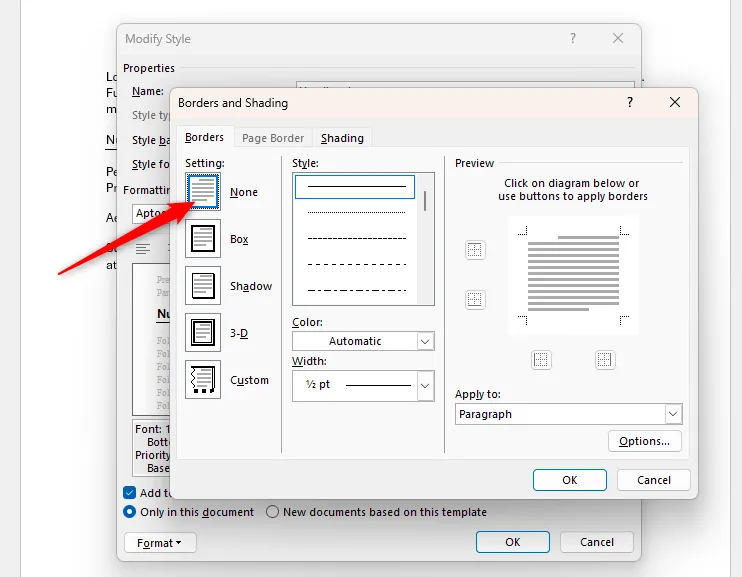 Hộp thoại "Borders And Shading" trong Microsoft Word, với tùy chọn "None" được chọn để xóa viền
Hộp thoại "Borders And Shading" trong Microsoft Word, với tùy chọn "None" được chọn để xóa viền -
Nhấp “OK” để đóng hộp thoại “Borders And Shading”, và “OK” một lần nữa để đóng hộp thoại “Modify Style”. Đường kẻ ngang dưới tiêu đề đó sẽ biến mất khỏi tất cả các vị trí đã áp dụng kiểu Style này.
Ngoài việc sử dụng các đường viền để phân chia các phần trong công việc của bạn, hãy cân nhắc sử dụng tính năng ngắt trang và ngắt đoạn (page and section breaks) để tạo các điểm dừng cấu trúc, ví dụ như ở cuối một chương hoặc trước phần tài liệu tham khảo. Điều này sẽ giúp tài liệu của bạn được tổ chức một cách khoa học và dễ quản lý hơn rất nhiều.
Với những hướng dẫn chi tiết từ xalocongnghe.com, bạn đã nắm được các phương pháp hiệu quả nhất để chèn và quản lý đường kẻ ngang trong Microsoft Word. Từ việc tránh các lỗi thường gặp khi vẽ thủ công, đến việc tận dụng công cụ Viền, phím tắt, và đặc biệt là Styles để tạo nên những tài liệu chuyên nghiệp và nhất quán. Hãy áp dụng những kiến thức này để nâng cao kỹ năng soạn thảo văn bản và tối ưu hóa hiệu quả công việc của bạn.
Đừng ngần ngại chia sẻ những mẹo và thủ thuật Word hữu ích khác mà bạn biết trong phần bình luận bên dưới!